如何修復 PS5 閃爍的藍燈
已發表: 2023-01-10
PlayStation 5 是索尼於 2020 年發布的視頻遊戲機。這款新的 PlayStation 遊戲機具有全新的用戶界面和一些與當前遊戲體驗相匹配的驚人功能。 然而,即使是新的 PS5 也並非沒有新遊戲機經常遇到的問題。 其中之一就是 PS5 藍燈閃爍,許多 PlayStation 用戶在玩遊戲機時不幸遇到了這種情況。 如果您正在處理同樣的問題,那麼我們今天關於 PS5 為何閃爍藍燈的文檔會對您有很大幫助。 我們將討論一些故障排除方法,這些方法可以輕鬆幫助您解決主機上反復出現的藍光問題。 因此,讓我們立即著手解決這個死亡藍光問題。

內容
- 如何修復 PS5 閃爍的藍燈
- 方法 1:確保正確的電源連接
- 方法二:以安全模式重啟PS5
- 方法 3:確保 HDMI 連接
- 方法 4:重新啟動 PS5
- 方法五:清除緩存重建數據庫
- 方法六:通過安全模式更新軟件
- 方法七:在安全模式下恢復默認設置
- 方法 8:更改 PS5 的視頻輸出
- 方法 9:強制控制台自行排除故障
- 方法 10:重置 PS5
- 方法 11:聯繫索尼支持
- 為什麼 PS5 閃爍藍燈?
如何修復 PS5 閃爍的藍燈
在打開 PS5 主機時,您可能會看到藍燈一直閃爍,導致主機無法正常打開。 如果您碰巧在控制台上遇到同樣的問題,請按照下面提到的可行修復方法來解決問題。
方法 1:確保正確的電源連接
藍燈指示可能是控制台告訴您檢查電源連接的方式。 您必須檢查電源線是否正確連接到控制台。 此外,在確保電源連接的同時,請按照以下步驟清潔控制台:
1. 關閉控制台後,斷開電源線與控制台的連接。

2. 幾秒鐘後將電纜重新正確插入控制台。
如果藍燈問題仍然存在,請嘗試使用另一根電源線重新連接。
方法二:以安全模式重啟PS5
修復 PS5 閃爍藍燈的下一個方法是在安全模式下重啟 PS5。 它涉及首先將您的控制台啟動到安全模式。 它有助於解決系統中可能導致藍燈閃爍的臨時故障。 以下步驟將指導您如何在安全模式下啟動 PS5:
1. 按前面板上的電源按鈕關閉控制台。
2. 接下來,按住電源按鈕並在聽到第二聲蜂鳴聲後鬆開。
3. 現在,將您的控制器連接到USB 數據線。

4.點擊屏幕上控制器上的PS鍵提示。
5. 接下來,在“安全模式”菜單中,選擇“重啟 PS5 ”。
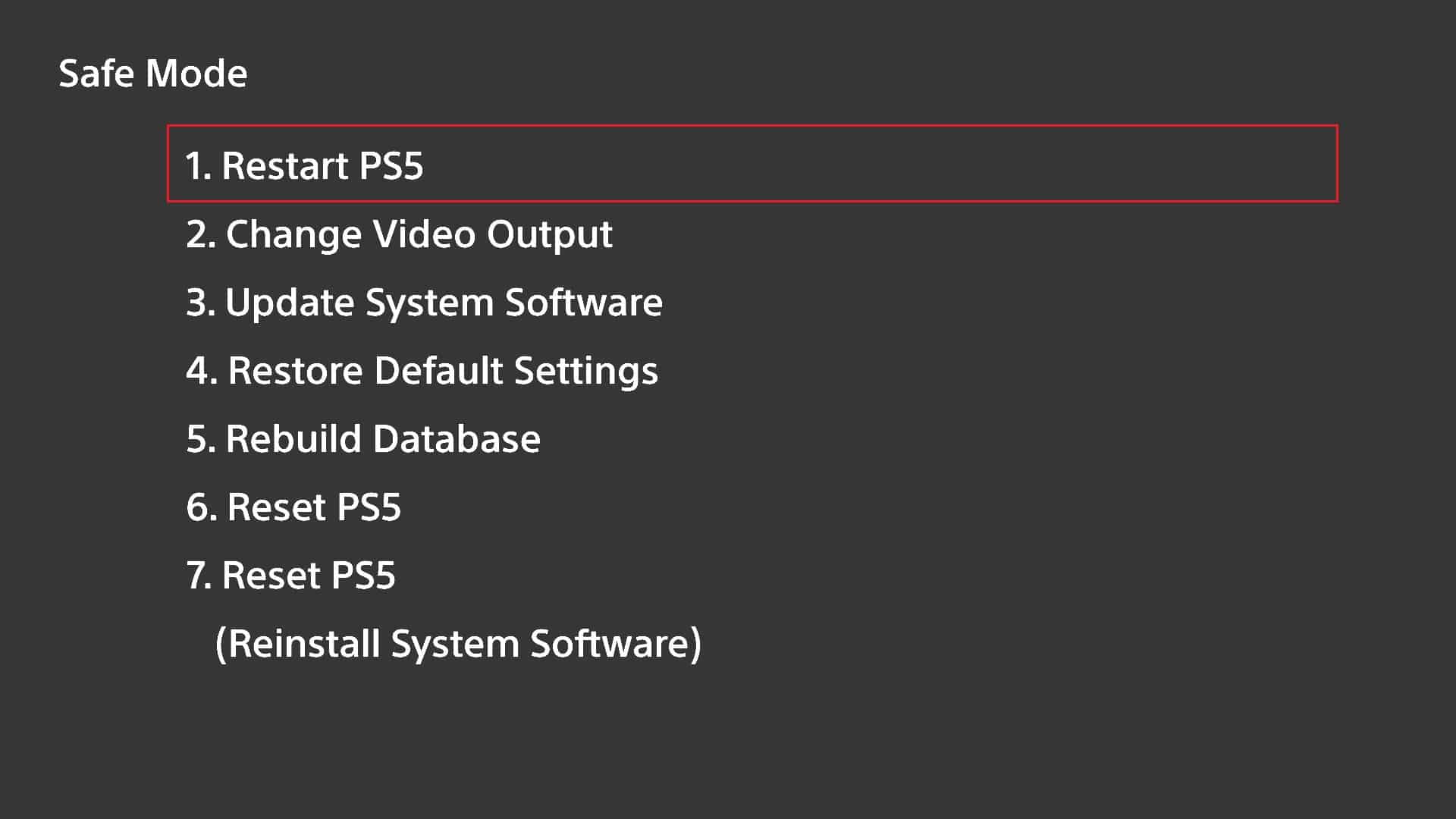
一旦您的 PS5 控制台啟動,藍燈問題將得到解決。
另請閱讀:修復 PS4 錯誤 CE 42555 1 期
方法 3:確保 HDMI 連接
HDMI線連接通常用於連接PS5和智能電視等顯示設備。 要回答有關如何修復 PS5 閃爍藍燈的問題,您的 HDMI 電纜連接可能有問題。 此問題可能表示藍燈和無信號問題。 您可以通過重新插入電纜來確保正確的 HDMI 連接。 如果它不起作用,您也可以嘗試用新的電纜更換電纜。 有關更多信息,請轉到下一個解決方案。
方法 4:重新啟動 PS5
在修復閃爍的藍燈 PS5 的下一個方法中,您將嘗試重新啟動 PS5。 重新啟動控制台有助於清除系統內存並刪除可能觸發設備藍燈的損壞文件。 執行電源循環是安全的,因為它不會刪除您保存的數據、應用程序、文件、遊戲和設置。 要重啟 PS5 主機,請按照以下步驟操作:
1. 首先,完全關閉您的 PS5 主機。

2. 現在,按住 PS5 主機的電源按鈕,直到聽到兩聲嗶聲。
3. 接下來,拔下連接到控制台的所有電纜,包括HDMI 電纜。
4. 再次按住控制台的電源按鈕幾秒鐘以完全耗盡電源。
5. 最後,將所有拔下的電纜重新連接到控制台並打開它以檢查藍燈問題是否已解決。
另請閱讀:修復 PS4 錯誤 CE-34788-0
方法五:清除緩存重建數據庫
如果您想知道為什麼 PS5 在您的控制台上看到閃爍的藍燈,那麼原因之一也可能是緩存文件。 臨時緩存文件可能會隨著時間的推移而損壞並降低您的設備速度。 要優化您的控制台並在不閃爍任何藍燈的情況下更快地運行它,請嘗試使用以下步驟清除緩存並重建數據庫:
1. 使用上述方法 2中提到的步驟以安全模式重新啟動您的設備。
2. 現在您處於安全模式,從菜單中選擇清除緩存和重建數據庫選項。
3. 接下來選擇Rebuild Database 。
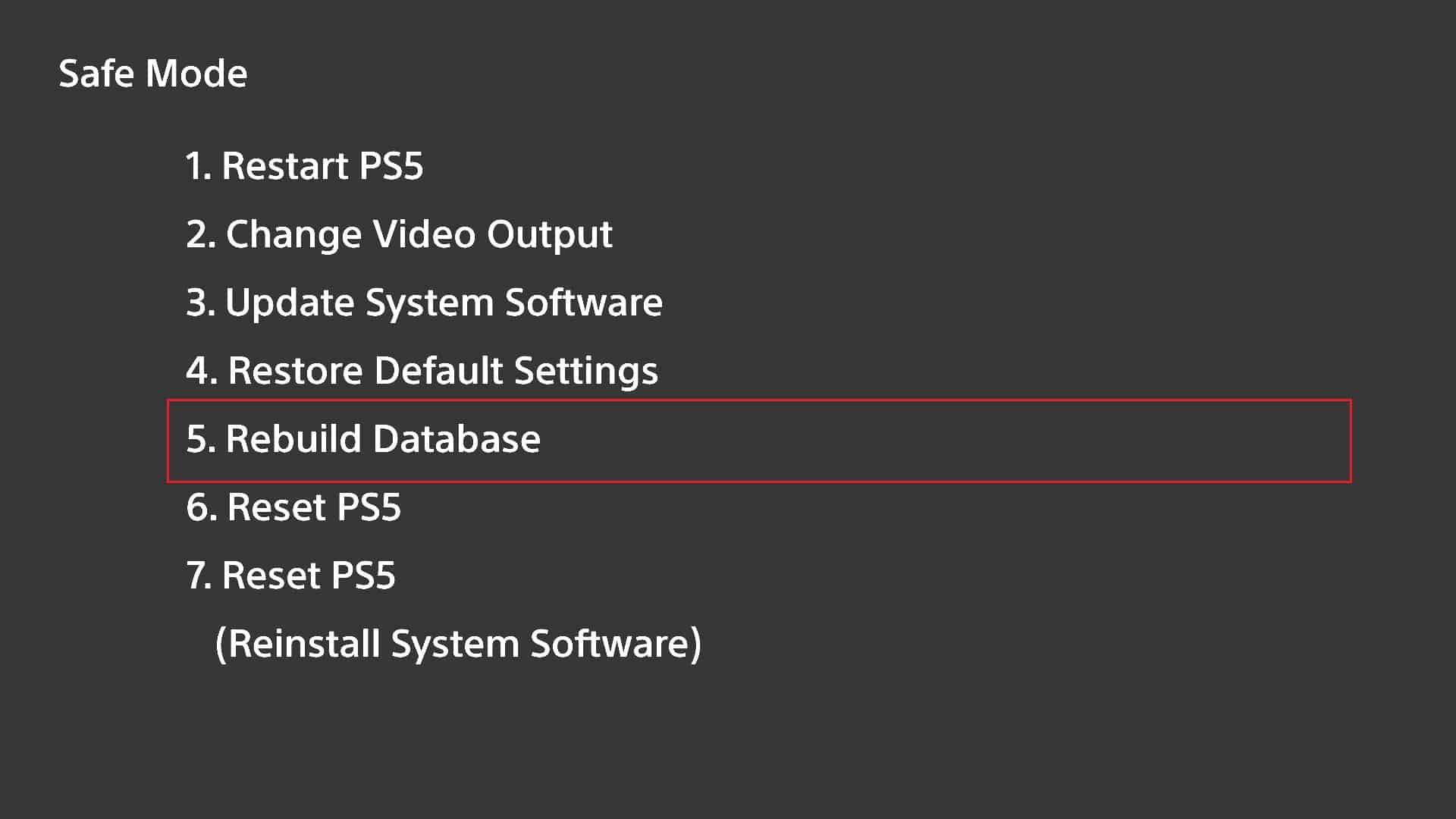

4. 數據庫重建過程完成後,返回安全模式菜單並選擇清除系統軟件緩存。
執行完這些步驟後,重新啟動您的 PS5 主機並檢查死亡藍燈是否已修復。
方法六:通過安全模式更新軟件
修復 PS5 閃爍藍燈的下一個方法涉及通過安全模式更新軟件。 如果過時的軟件版本可能會中斷控制台的正常運行,則此修復是必要的。 如果您的互聯網連接穩定,請繼續執行以下步驟以通過安全模式更新軟件:
1. 按照方法 2中的步驟以安全模式啟動控制台並打開其菜單。
2. 現在,通過USB 數據線連接您的 PS5 控制器,然後選擇菜單中的第三個選項,更新系統軟件。
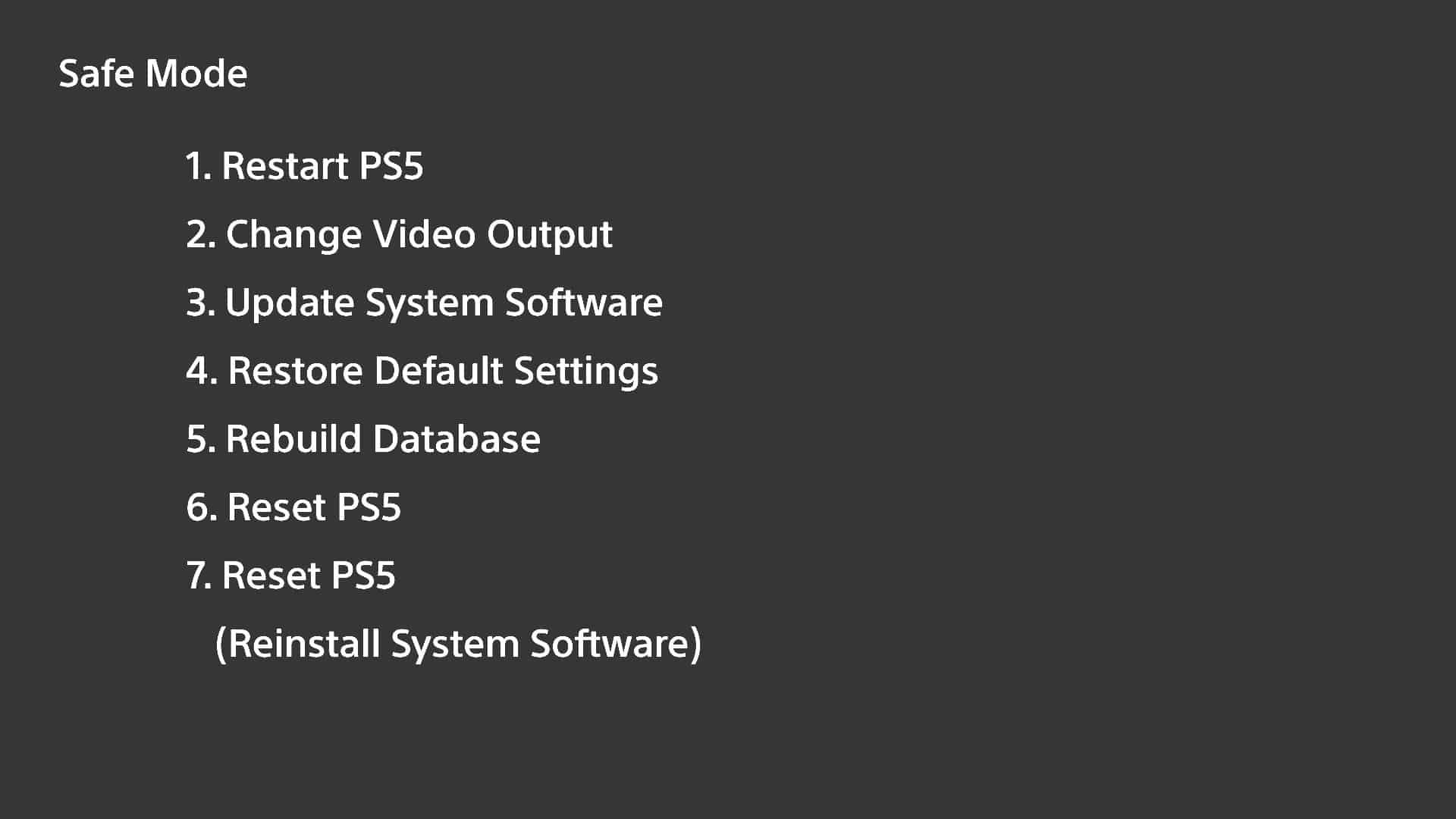
3. 接下來,選擇使用 Internet 更新以安裝可用的最新軟件。
4. 更新完成後,重啟您的主機並檢查藍燈問題是否已解決。
另請閱讀:修復 PS4 WiFi 代理服務器錯誤
方法七:在安全模式下恢復默認設置
PS5 控制台的安全模式可以解決許多技術故障,其中之一就是藍光。 如果您的 PlayStation 5 設置已更改或軟件觸發設備上的藍燈閃爍,您可以嘗試在安全模式下恢復系統的默認設置。 這會將您的所有設置和配置恢復為默認設置,而不會刪除您的文件和應用程序。
1. 按照方法 2所述啟動安全模式。
2. 現在,從安全模式菜單中選擇恢復默認設置選項。
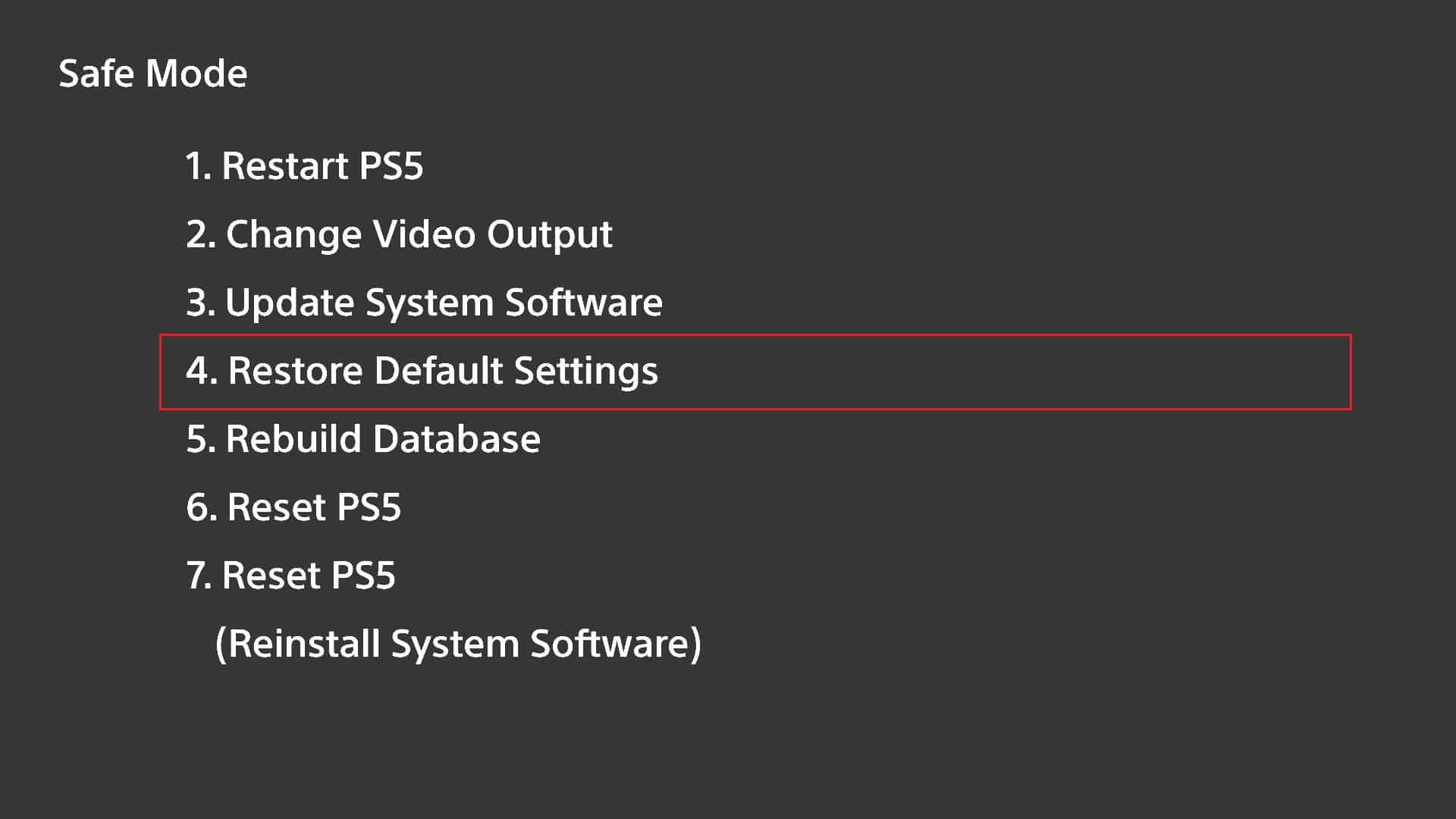
3. 按照屏幕上的說明完成該過程並檢查藍燈是否已修復。
方法 8:更改 PS5 的視頻輸出
接下來,為了知道如何修復 PS5 閃爍的藍燈,您必須更改 PS5 控制台的視頻輸出。 您可以在安全模式下執行此方法,而不會在此過程中丟失任何數據。 要更改視頻輸出,請按照以下說明操作:
1. 使用方法 2中的步驟以安全模式啟動 PlayStation 5。
2. 通過USB 數據線連接您的控制器並從菜單中選擇第二個選項Change Video Output 。

3. 接下來,轉到Change HDCP Mode並將其設置為HDCP 1.4 Only 。
4.重新啟動 PS5以檢查問題是否已解決。
5. 如果藍燈仍然存在,啟動安全模式並再次選擇更改視頻輸出選項。
6. 選擇Change Resolution並將其從Automatic更改為較低的分辨率,如720p 。
7. 最後,重新啟動PlayStation 5並檢查是否解決了問題。
方法 9:強制控制台自行排除故障
您還可以強制您的主機自行排除故障,以解決 PS5 藍燈閃爍的問題。 此方法不需要您的控制台進入安全模式,並且還可以保持您的應用程序和遊戲完好無損。
1.打開您的 PS5 主機。
2. 接下來,當顯示PS 標誌時,直接從電源插座上拔下主機插頭。

3. 現在,一段時間後,將其插回並打開控制台。 這將使其能夠解決所有小問題,包括死亡藍光。
方法 10:重置 PS5
最後一種方法涉及重置 PS5 控制台以將其恢復到原始狀態。 此方法在解決藍光問題方面非常有效,但會使您丟失應用程序和遊戲。 執行此方法也會刪除您保存的數據。 要重置您的 PS5 控制台,請按照下列步驟操作:
1. 關閉您的 PS5 並按照上述方法 2啟動其安全模式菜單。
2. 現在,從菜單中選擇第六個選項,重置 PS5 。
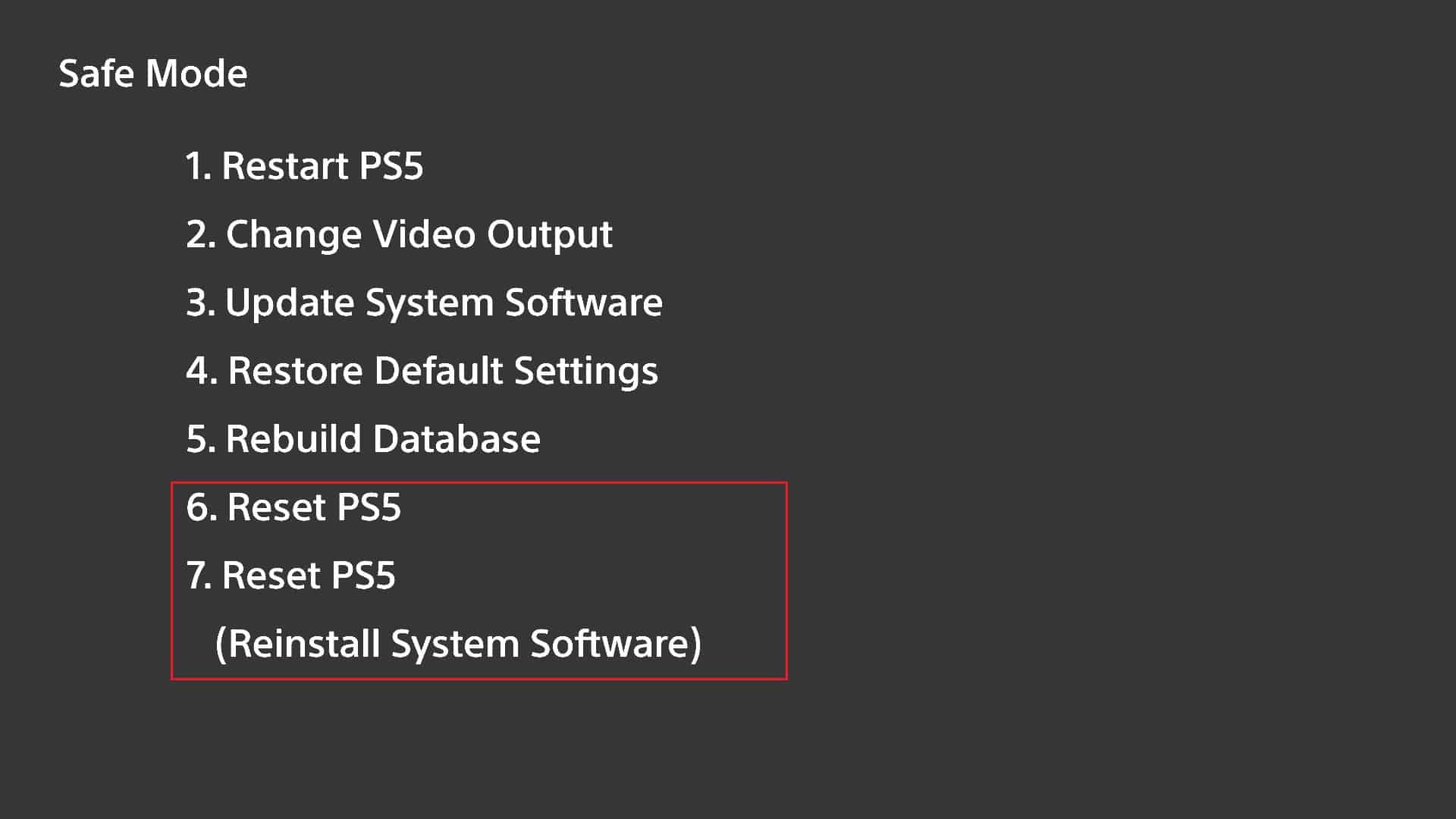
3. 在下一個窗口中,確認重置您的 PS5 控制台。
執行重置後,死亡藍燈將被修復。
另請閱讀:修復 PS4 不斷關閉的 10 種方法
方法 11:聯繫索尼支持
今天嘗試修復 PS5 閃爍藍燈的最後一種方法是聯繫索尼支持。 如果上述解決方案都無法幫助您修復 PS5 上的藍光,則此方法是最後的手段。 此外,無法解決藍燈問題表明您的控制台硬件出現問題,只能在 PlayStation 支持的專業幫助下修復。
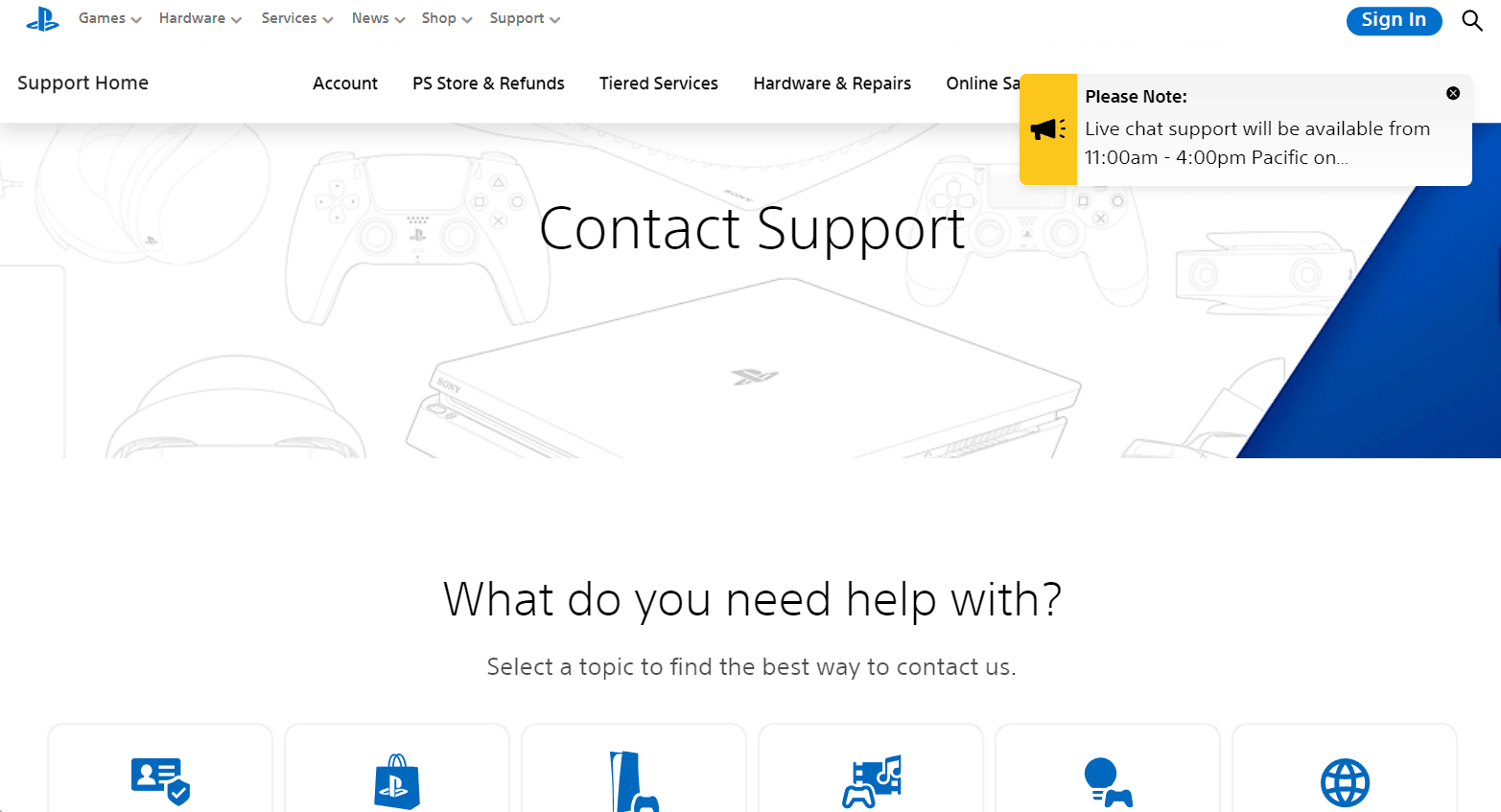
為什麼 PS5 閃爍藍燈?
PS5 控制台上的藍色閃爍燈通常表示啟動時出現問題。 接收到藍光後,顯示屏通常會卡在黑屏上。 此藍光問題可能由以下原因引起:
- 強制關閉 PS5 控制台。
- PlayStation 5 的舊軟件版本。
- 顯示錯誤配置分辨率設置等問題。
- HDMI 電纜連接問題。
- PS5 上損壞的硬盤驅動器。
推薦的:
- 如何在手機上的 TikTok 上編輯照片的持續時間
- Android TV 的優點和缺點是什麼?
- PS5 是否與 Xbox 跨平台?
- 修復 PS5 上的 Spotify 錯誤
我們希望我們關於PS5 藍光閃爍的文檔有助於處理您關於藍光、觸發藍光的原因以及多種修復方法的所有疑問。 請在下方留下您的評論,讓我們了解您的想法、疑問和建議。
